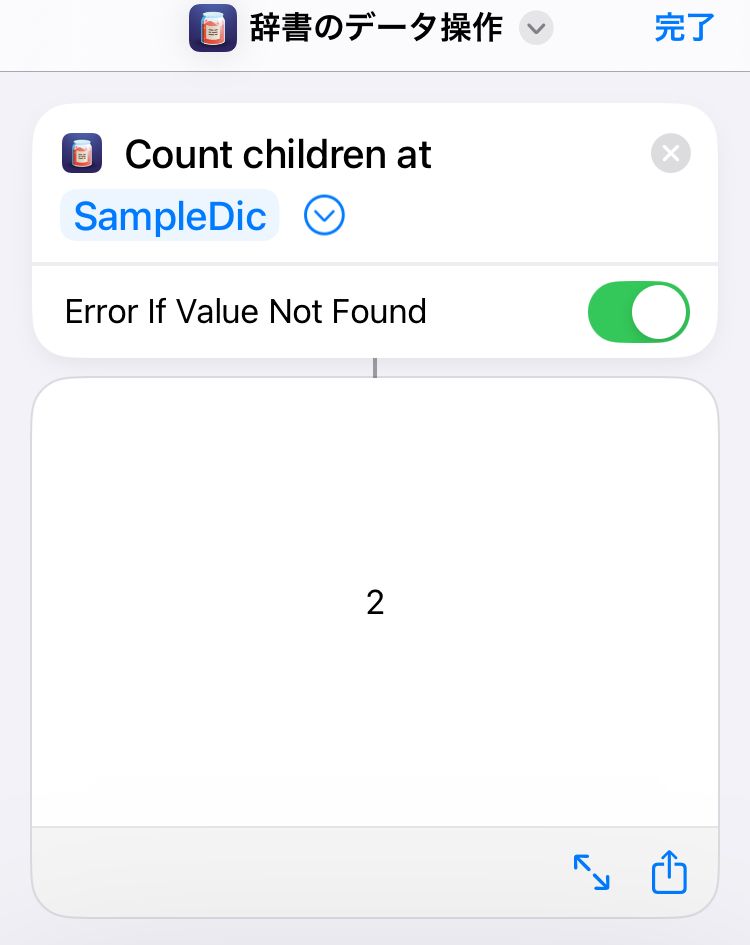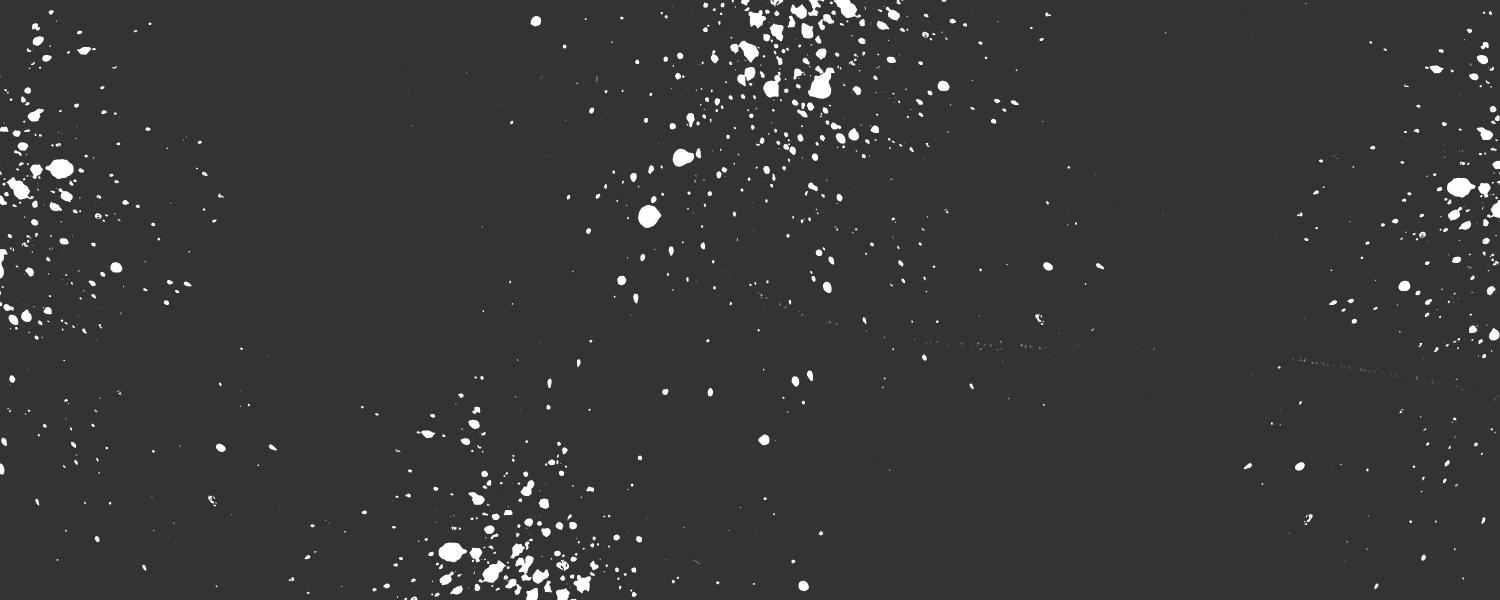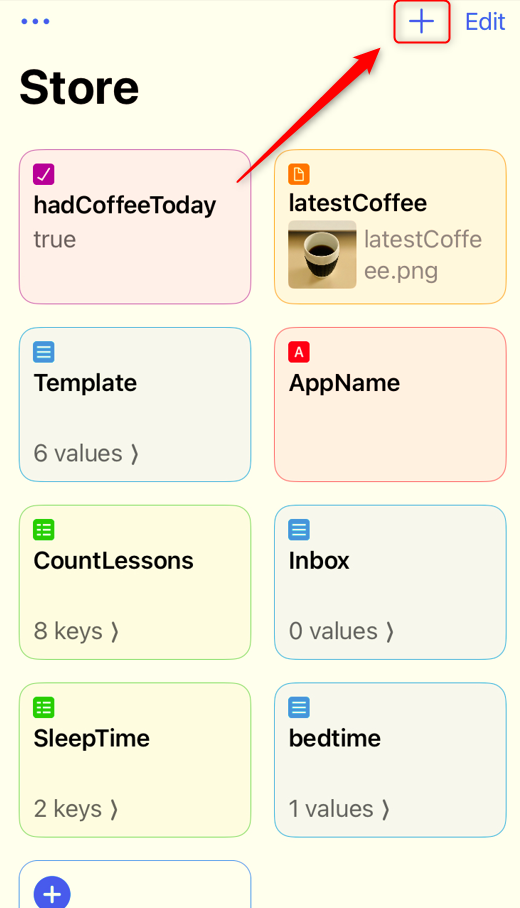この記事は、以下の記事の続きです。
前回は、Data Jarアプリそのものの使用方法をまとめたので、今回はiOSショートカットアプリでの代表的なアクションを紹介する。
Key Pathについて
Data Jarを使っていると、頻繁にKey Pathという言葉が出てくる。簡単に言えば、Key Pathはデータの保存先や取得先を指す言葉。
iOSショートカットアプリでのアクション
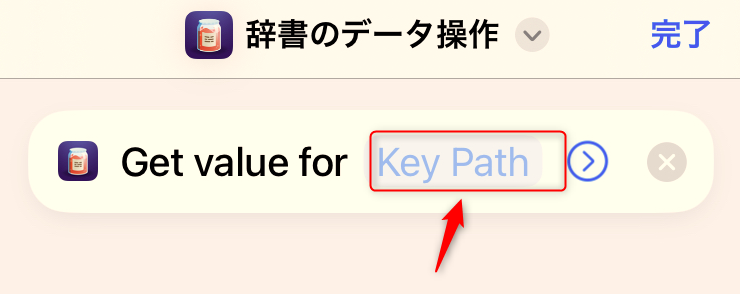
DataJarアプリ
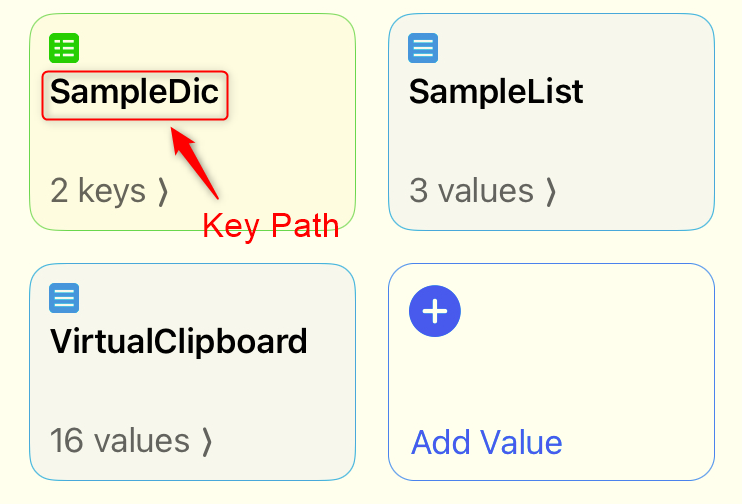
上記の例で言えば、iOSショートカットアプリでのアクションで、KeyPathに「SampleDic」と指定してあげれば、DataJarアプリのSampleDicに保存されているデータを取得できる。使い始めはとっつきずらいかもしれないが、使っている内に慣れていくと思われる。
データの保存
まずは、データを保存するアクションから簡単に紹介する。前提として、以下のようなデータをData Jarアプリに登録してあるとする。データ型はDictionary。iOSショートカットでいうと辞書アクションと同じで、いわゆるJSON。データの準備の仕方は前述のブログ記事を参照のこと。
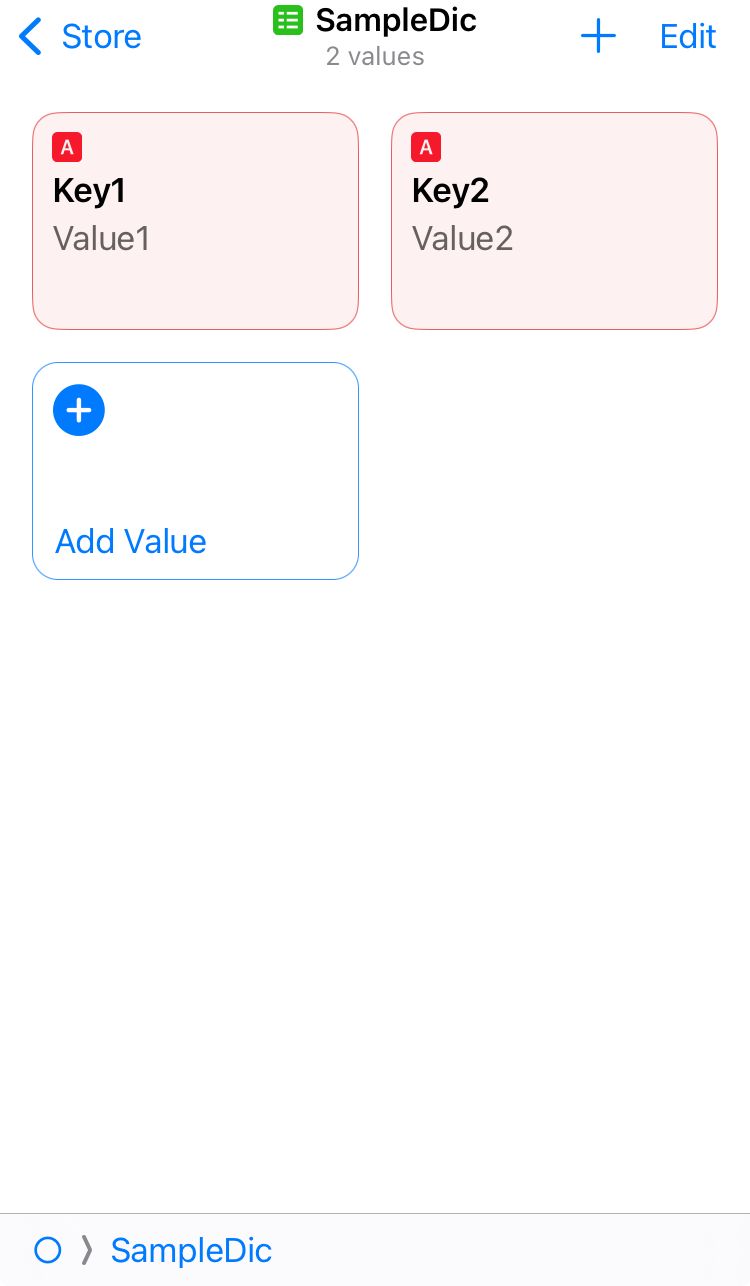
このデータにショートカットのアクションを使い、新たなデータを登録してみる。「Set Key Path to Value」というアクションを使用する。
まずKey Pathとして保存先を指定する。今回は、先にデータの保存先として「SampleDic」というデータを作っているので、それを指定。Keys Pathはドットを使うことで、階層構造を作れる。今回は、Keys PathをSampleDic.Keys3とし、ValueにValue3を指定する。
KeyとValueとを指定する
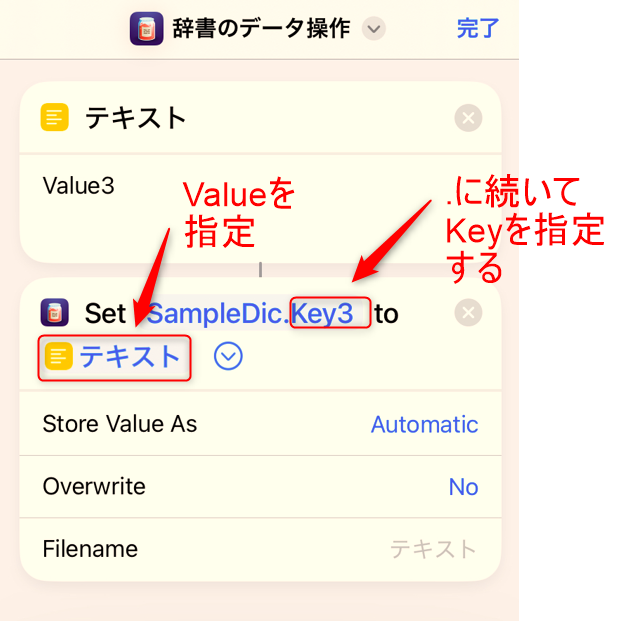
アクションを実行するとKey3とValue3が追加されている
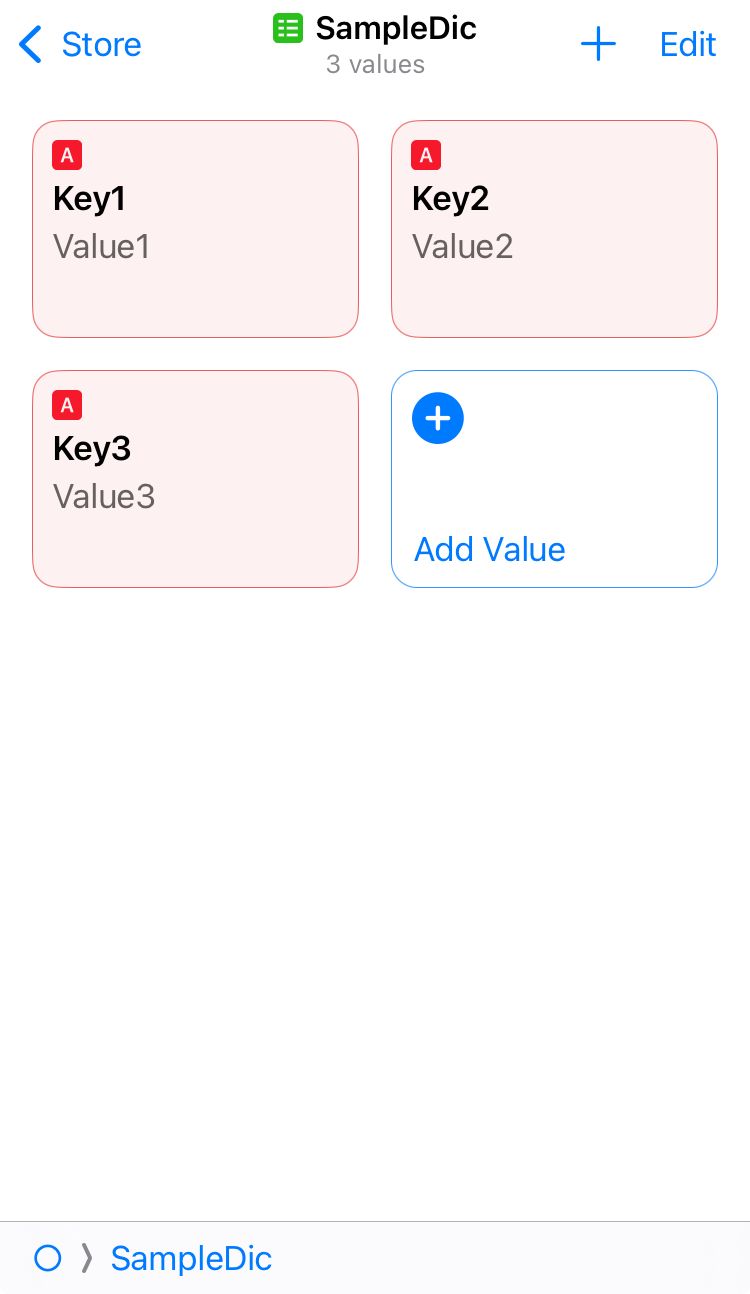
Data Jarの利点は、JSONを扱えること。先程の例で言えば、以下のようなデータになる。
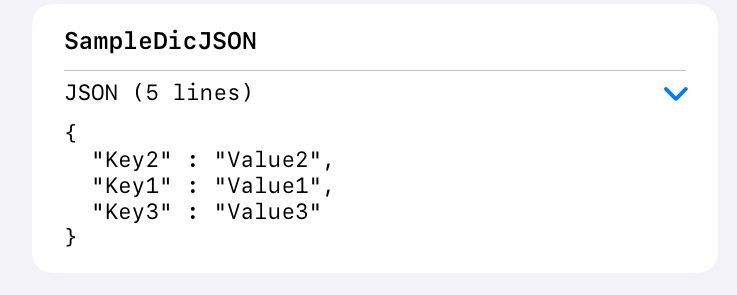
データの取得
以下のようなデータがData Jarに保存されているとする。
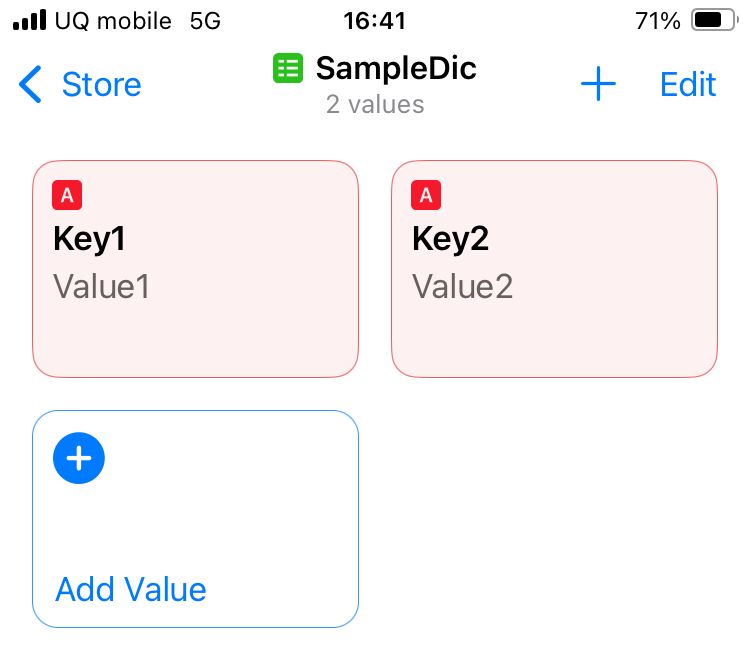
「Get value for Key Path」アクションを使用する。KeyPathに取得したいデータの保存先を指定する。今回は、「SampleDic」と指定して、アクションを実行すると、データを取得できる。
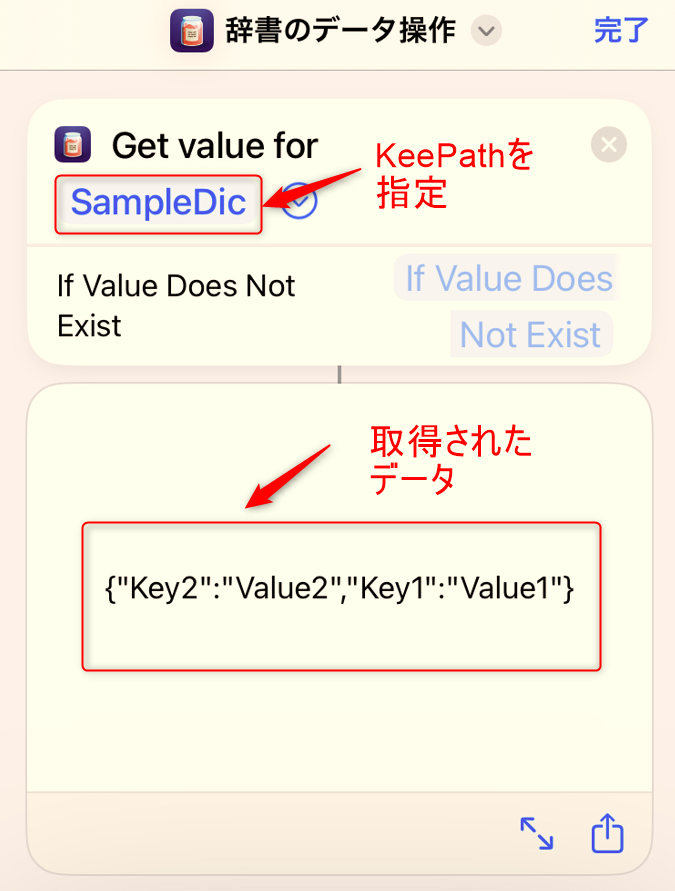
KeysPathにドットをつけることで、下位構造にある値を取り出せる。例えば、KeyPathを「SampleDic.Key1」と指定すると「Value1」という値が取り出せる。
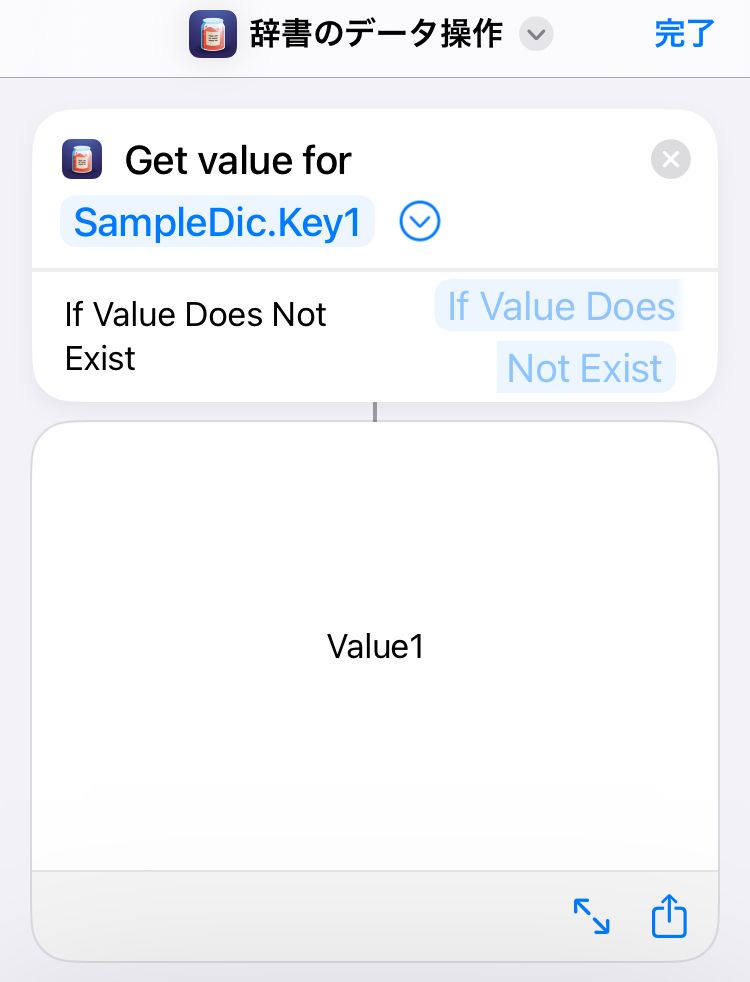
その他
データの保存、取得以外にも様々なアクションが用意されている。個人的に使いやすいと感じたアクションを紹介する。なお、ここでは、下記のようなデータがData Jarに保存されていることを前提にしてアクションを説明する。
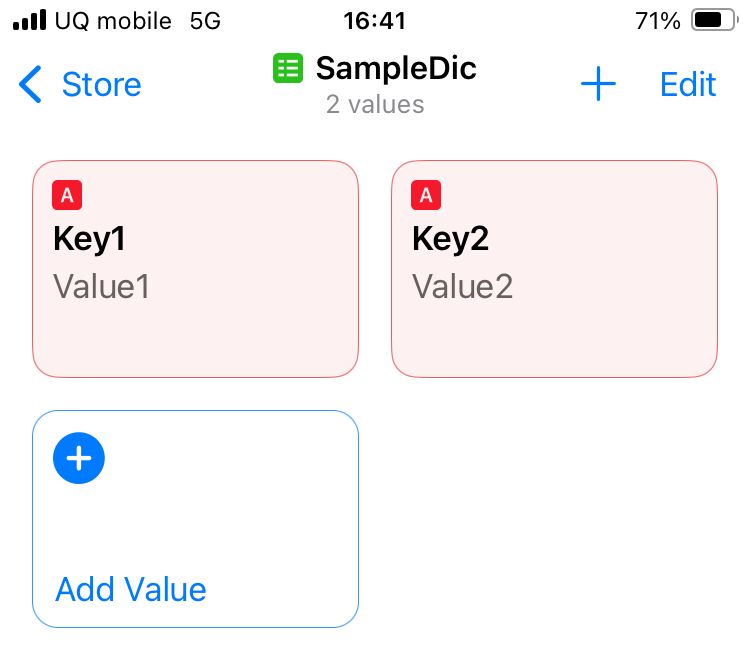
値が存在するかチェック
「Check if Value Exsists」アクションを使用。値が存在するかの判定ができるので、後継のアクションでif文などと合わせて使うことができる。
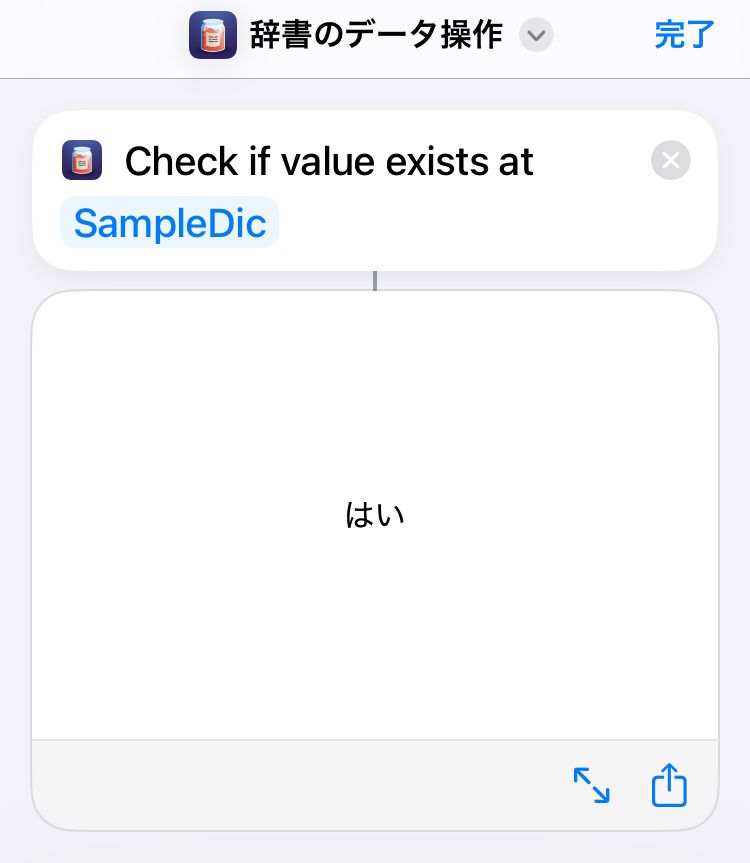
値の数をカウント
「Count Values」アクションを使用。保存されている値の数を数えることができるので、後継のアクションでif文などと合わせて使うことができる。